【早見表】よく使うGitコマンドの使い方のまとめ

GitをCLIで操作することの方が多いためよく使うGitコマンドの使い方をまとめました。
GITコマンド
バージョン確認
Gitのバージョンを確認します。
zsh$ git --version
初期化
gitを初期化してプロジェクトを管理できるようにします。
プロジェクトルートで行います。
zsh$ git init
リモートからクローン
リモートリポジトリからデータを取得します。
zsh$ git clone [リポジトリ名]
インデックス(ステージング)へ追加
インデックス(ステージング)へ追加 します。
ファイルを指定して追加
ファイルを指定して追加します。
[filename]は変更したファイル名へ置き換えてください。
zsh$ git add [filename]
全ての変更ファイルを追加
現在のディレクトリ配下の全てのファイルを対象として追加します。
zsh$ git add .
インデックスファイルをリポジトリ追加
インデックスファイルをリポジトリへ追加します。
zsh$ git commit
リポジトリへ追加(一行メッセージ)
一行メッセージを付与してリポジトリへ追加 します。
zsh$ git commit -m "コミットのメッセージ"
インデックスされている直前のコミットを変更
インデックスされている直前のコミットを変更します。
zsh$ git commit --amend
addとcommit同時
addとcommit同時に実行します。
zsh$ git commit -am "[変更メッセージ]"
diffを見ながらコミット
diffを見ながらコミットします。
zsh$ git commit -av
ファイルを削除
ファイルを削除します。
zsh$ git rm
ファイルを移動
ファイルを移動します。
zsh$ git mv [変更前のファイル] [変更後のファイル名]
ログ操作
zsh$ git log
ログを一行で表示
ログを一行で表示します。
zsh$ git log --oneline
変更場所を表示
変更場所を表示します。
zsh$ git log -p
変更ファイルを表示
変更ファイルを表示します。
Szshhell$ git log --stat
現在の状態を表示
現在の変更の状態(変更、追加、削除、移動)を表示します。
zsh$ git status
変更を戻す
変更を戻します。
対象ファイルを指定して戻す
対象ファイルを指定して戻します。
zsh$ git checkout -- [failename]
全ての変更を戻す
全ての変更を戻します。
zsh$ git checkout .
ファイルの差分を確認
インデックス追加前
インデックス追加前の差分の確認をします。
zsh$ git diff
インデックス追加後
インデックス追加後の差分を確認します。
zsh$ git diff cached
リモートリポジトリを設定
リモートリポジトリを設定します。
zsh$ git remote add origin [リポジトリのディレクトリ]
リモートリポジトリを変更
リモートリポジトリを変更します。
zsh$ git remote set-url [リポジトリ名] [リポジトリurl]
リモートリポジトリを削除
リモートリポジトリを削除します。
bashgit remote rm [リポジトリ名]
リモートリポジトリへコミットを送信
リモートリポジトリへローカルリポジトリのコミット(変更)を送信します。
zsh$ git push origin master
リモートリポジトリの変更を取得
リモートリポジから変更を取得しローカルリポジトリと同期します。
zsh$ git pull origin master
コミットバージョンを戻す
直前のコミットのバージョンへ戻す
直前のコミットのバージョンへ戻します。
[HEAD]は直前
zsh$ git reset --hard HEAD
直前のコミットの一個前のバージョンへ戻す
直前のコミットの一個前のバージョンへ戻す
[^]キャレットは直前
zsh$ git reset --hard HEAD^の一個前
コミットIDを指定して戻す
コミットIDを指定して戻します。
zsh$ git reset --hard [id 最低7桁]
前回取り消されたHEADの一つだけ戻す
前回取り消された HEADの一つだけ戻します。
zsh$ git reset --hard ORIG_HEAD
branchを表示
branchを表示します。
zsh$ git branch
ブランチを作成
ブランチを作成します。
zsh$ git branch [ブランチ名]
ブランチを削除
ブランチを削除します。
zsh$ git branch -d [ブランチ名]
ブランチを作成して移動
ブランチを作成して移動
zsh$ git checkout -b [ブランチ名]
すでに作成ずみのブランチへ移動
すでに作成ずみのブランチへ移動します。
zsh$ git checkout [ブランチ名]
マスターへ移動
マスターへ移動します。
zsh$ git checkout master
指定ブランチをマスターブランチへマージ
指定ブランチをマスターブランチへマージします。 現在のブランチがマスターブランチの状態で実施します。
zsh$ git merge [ブランチ名]
コンフリクトを修正
コンフリクトを修正します。 現在の状態を作成して修正が必要な状態のファイルを修正します。
状態を確認
zsh$ git status
On branch feature/branch
You have unmerged paths.
(fix conflicts and run "git commit")
(use "git merge --abort" to abort the merge)
Unmerged paths:
(use "git add <file>..." to mark resolution)
both modified: index.html
no changes added to commit (use "git add" and/or "git commit -a")
Unmerged path に、コンフリクトが発生したファイルが列挙されています。
修正前の状態
HTML# index.html
vim [ファイル名]
<<<<< HEAD
test
======
test2
>>>>>>> [ブランチ名]
修正したい内容にするために不要な部分を全て削除します。
修正後の状態
HTML# index.html
test
修正をコミット
修正をコミットします。
zsh$ git commit -am "[コンフリクト修正]"
tag
直前のコミットへタグをつける
直前のコミットへタグをつけます。
zsh$ git tag "[タグの名前]"
タグを確認
タグを確認します。
zsh$ git tag
タグのコミットを表示
タグのコミットを表示します。
zsh$ git show [タグ名]
タグを修正
タグを修正します。
zsh$ git tag [変更後のタグの名前] [ID]
タグを削除
タグを削除します。
zsh$ git tag -d [タグ名]
Gitの設定
Gitの設定を確認
Gitの設定を確認します。
zsh$ git config -l
設定のヘルプを確認
設定のヘルプを確認します。
qで終了します。
zsh$ git config --help
作業者名を追加
作業者名を追加します。
zsh$ git config --global user.name "XXX.XXXXX"
作業者のメールアドレスを追加
作業者のメールアドレスを追加します。
zsh$ git config --global user.email
カラーUIを追加
zsh$ git config --global color.ui true // カラー設定
エイリアス(短縮名をつける)
例1 checkout を co でできるようにする
zsh$ git config --global alias.co checkout
例2 statusをstで出来るようにする
zsh$ git config --global alias.st status
エイリアスを確認
エイリアスを確認します。
zsh$ git config -l
 article
articleGit の依存取り込み比較:subtree vs submodule — 運用コストと安全性の実態
 article
articleGit の index.lock 残留問題を解決:並行実行・クラッシュ後の正しい対処法
 article
articleGit ワークフロー地図 2025:トランクベース/フォーク/リリースブランチの選び方
 article
articleGit ガバナンス運用:レビュー必須・チェックルール・承認フローの作り方
 article
articleGit リリース列車モデルの実践:短サイクルで安定提供するブランチ設計
 article
articleGit エイリアス 50 連発:長コマンドを一行にする仕事術まとめ
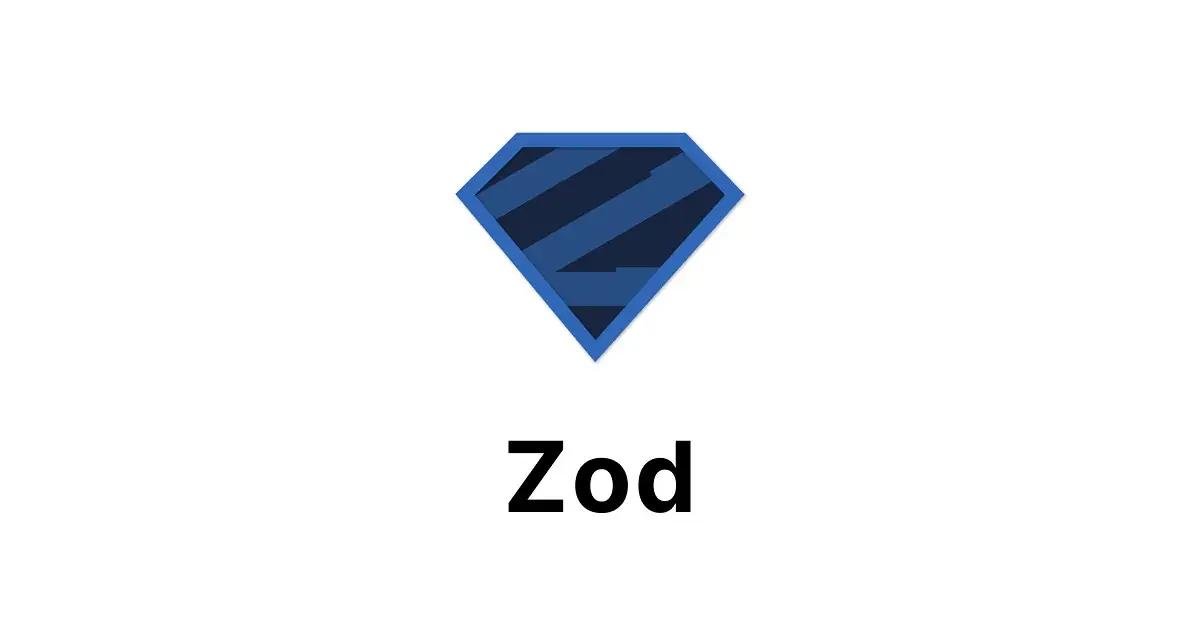 article
articleDeno/Bun/Node のランタイムで共通動く Zod 環境のセットアップ
 article
articleFFmpeg マッピング完全攻略:-map/-disposition/-metadata の黄金レシピ
 article
articleYarn PnP で「モジュールが見つからない」時の解決大全:packageExtensions/patch で対処
 article
articleESLint no-restricted-* 活用レシピ集:API 禁止・依存制限・危険パターン封じ込め
 article
articleWeb Components のポリフィル戦略:@webcomponents 系を最小限で入れる判断基準
 article
articleDify ワークフロー定型 30:分岐・並列・リトライ・サーキットブレーカの型
 blog
blogiPhone 17シリーズの発表!全モデルiPhone 16から進化したポイントを見やすく整理
 blog
blogGoogleストアから訂正案内!Pixel 10ポイント有効期限「1年」表示は誤りだった
 blog
blog【2025年8月】Googleストア「ストアポイント」は1年表記はミス?2年ルールとの整合性を検証
 blog
blogGoogleストアの注文キャンセルはなぜ起きる?Pixel 10購入前に知るべき注意点
 blog
blogPixcel 10シリーズの発表!全モデル Pixcel 9 から進化したポイントを見やすく整理
 blog
blogフロントエンドエンジニアの成長戦略:コーチングで最速スキルアップする方法
 review
review今の自分に満足していますか?『持たざる者の逆襲 まだ何者でもない君へ』溝口勇児
 review
reviewついに語られた業界の裏側!『フジテレビの正体』堀江貴文が描くテレビ局の本当の姿
 review
review愛する勇気を持てば人生が変わる!『幸せになる勇気』岸見一郎・古賀史健のアドラー実践編で真の幸福を手に入れる
 review
review週末を変えれば年収も変わる!『世界の一流は「休日」に何をしているのか』越川慎司の一流週末メソッド
 review
review新しい自分に会いに行こう!『自分の変え方』村岡大樹の認知科学コーチングで人生リセット
 review
review科学革命から AI 時代へ!『サピエンス全史 下巻』ユヴァル・ノア・ハラリが予見する人類の未来